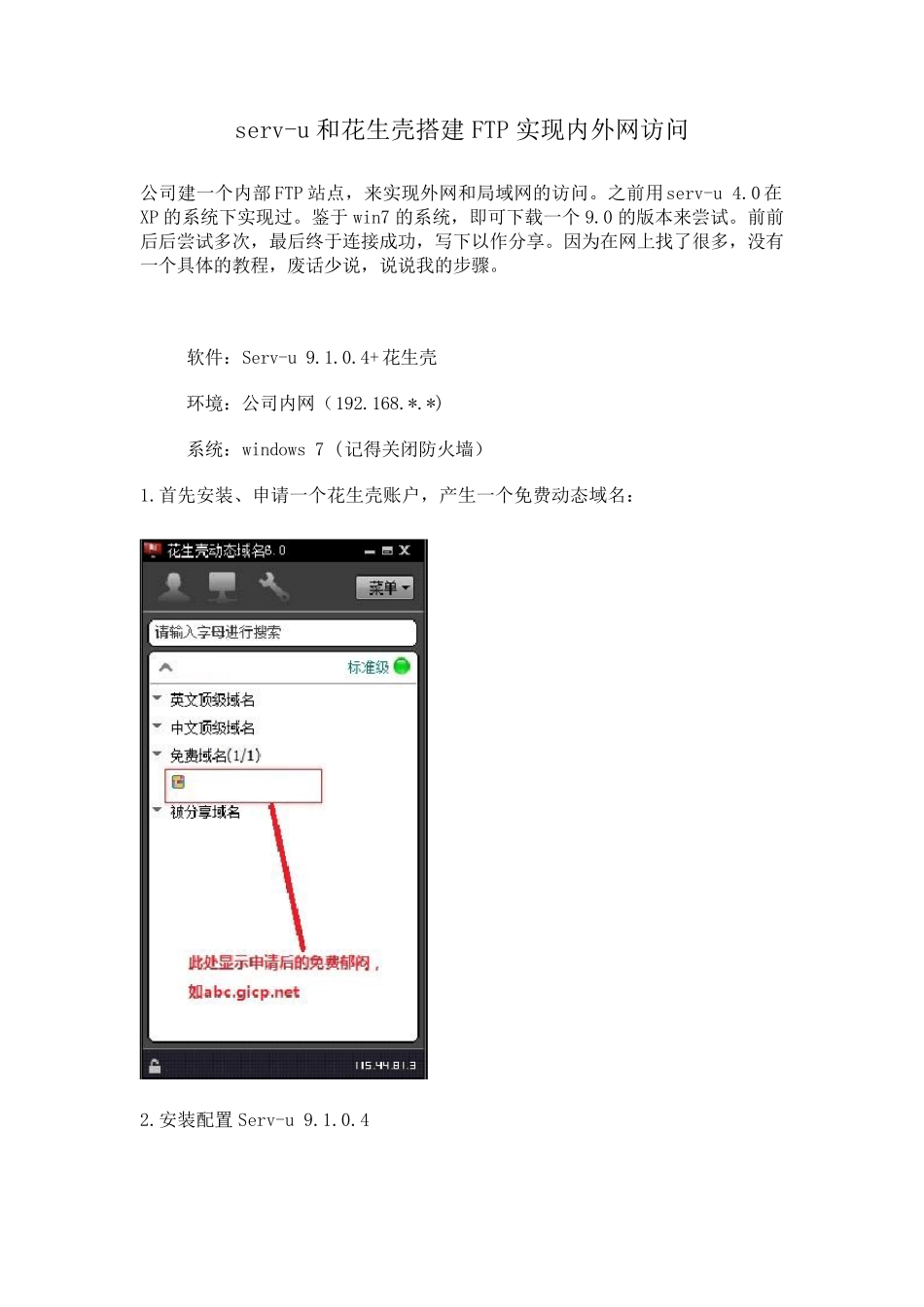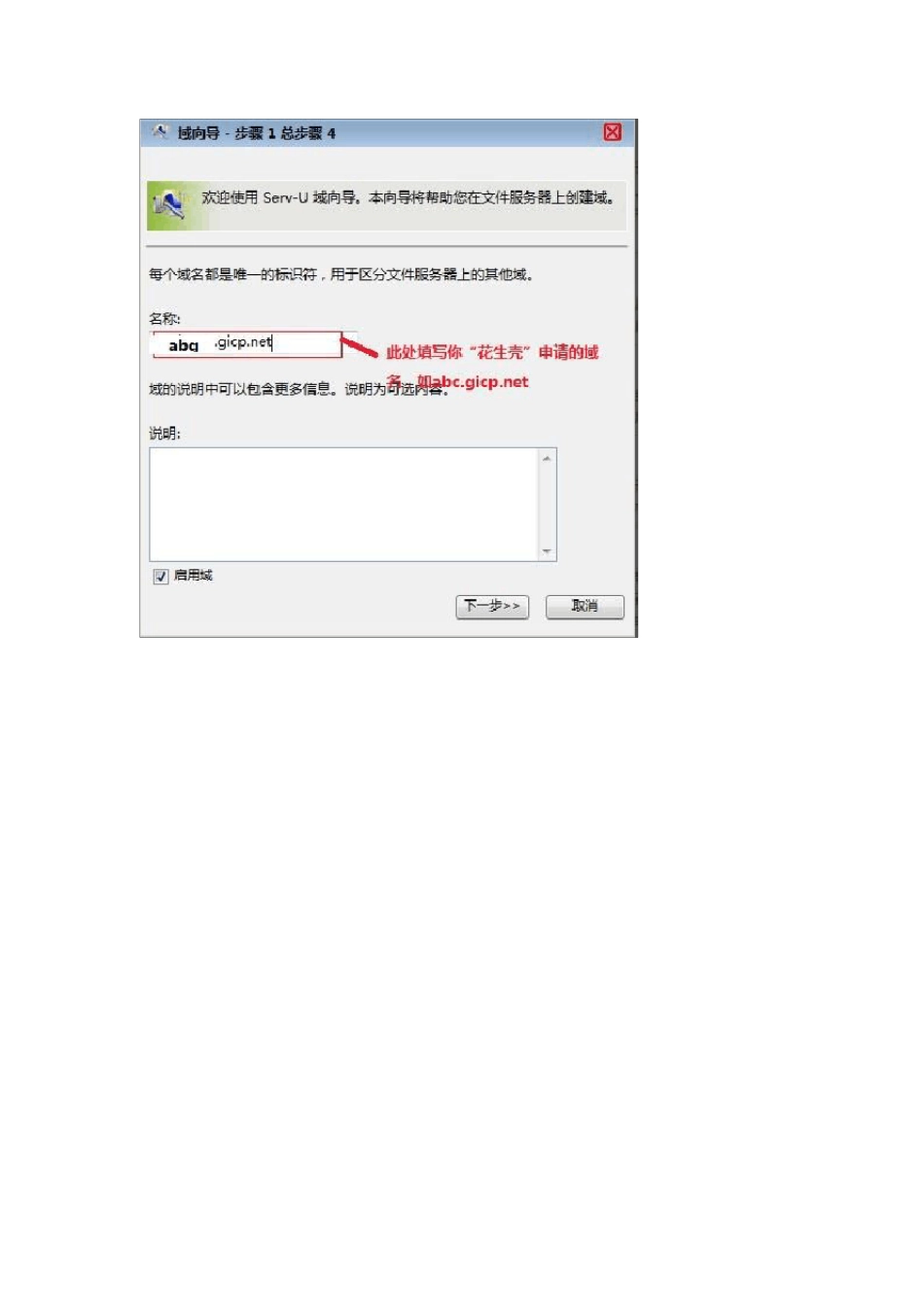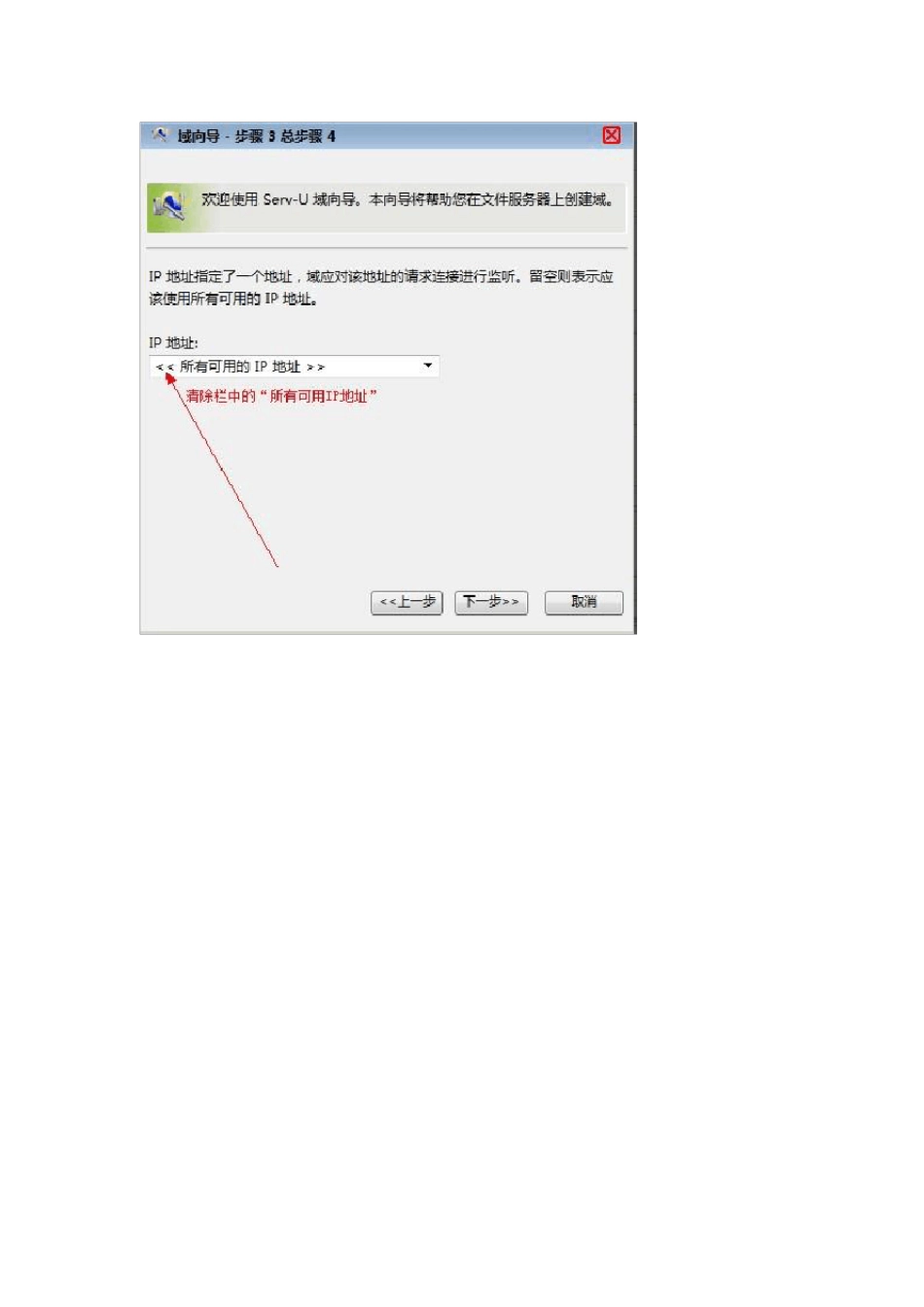serv-u 和花生壳搭建FTP 实现内外网访问 公司建一个内部FTP 站点,来实现外网和局域网的访问。之前用serv-u 4.0 在XP 的系统下实现过。鉴于win7 的系统,即可下载一个9.0 的版本来尝试。前前后后尝试多次,最后终于连接成功,写下以作分享。因为在网上找了很多,没有一个具体的教程,废话少说,说说我的步骤。 软件:Serv-u 9.1.0.4+ 花生壳 环境:公司内网(192.168.*.*) 系统:windows 7 (记得关闭防火墙) 1.首先安装、申请一个花生壳账户,产生一个免费动态域名: 2.安装配置 Serv-u 9.1.0.4 完成之后会跳出如下对话框,要求创建域名,点击是 到这里就已经设置OK 了。 你就可以下个 FTP 软件或直接用 IE 输入地址来尝试登陆了。 例中 FTP 站点为:ftp://abc.gicp.net 端口:21 用户名:ABC 密码:ABC PS: 1.网上有说连接失败的情况,说是在路由器里设置,要做一个端口映射(映射端口跟FTP 一致,如21,并设置为DMZ,如遇到此种情况,可做以上路由器设置。 可更改相应端口号 2.连接过程中,记得 Serv-u 9.0 和花生壳软件要同时开启,保持连接状态。 3.有时候 Serv-u 图标会出现感叹号,此时应该是默认设置端口被占用,更换端口即可.参阅下图: 4,若在IE 中可打开,但用flashFTP 仍旧无法登录,则可尝试复制地址(如ftp://ABC.gicp.net)到“服务或 URL(S)”地址栏,如下图,再输入用户名和密码就 OK 了。